Для WINDOWS 11
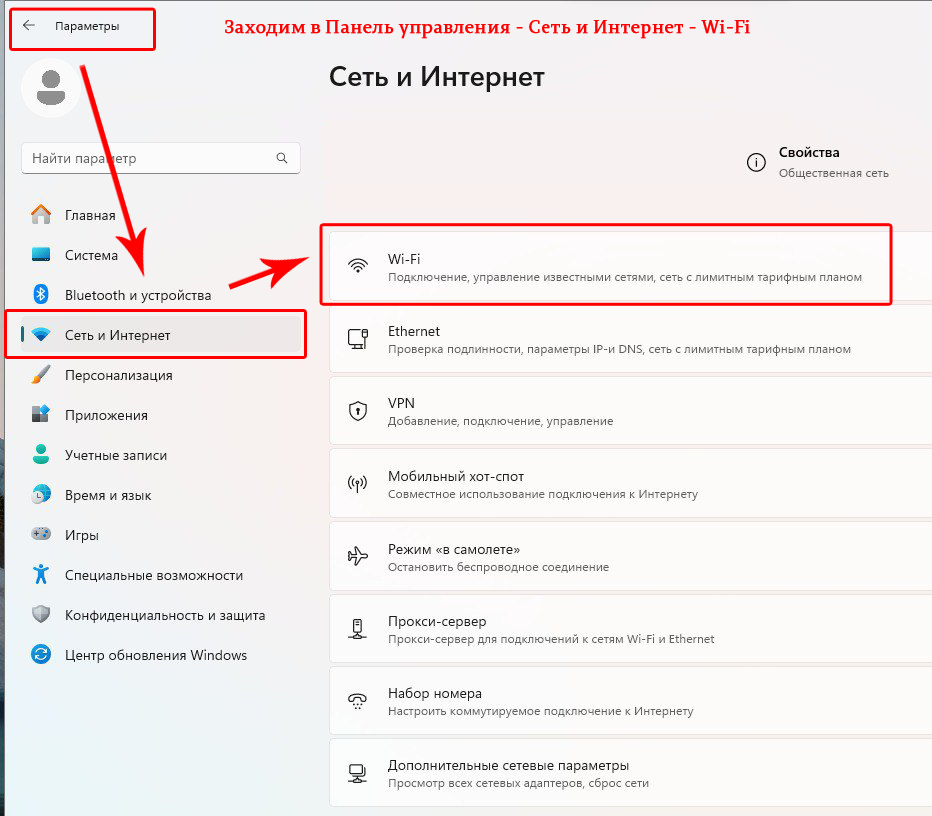
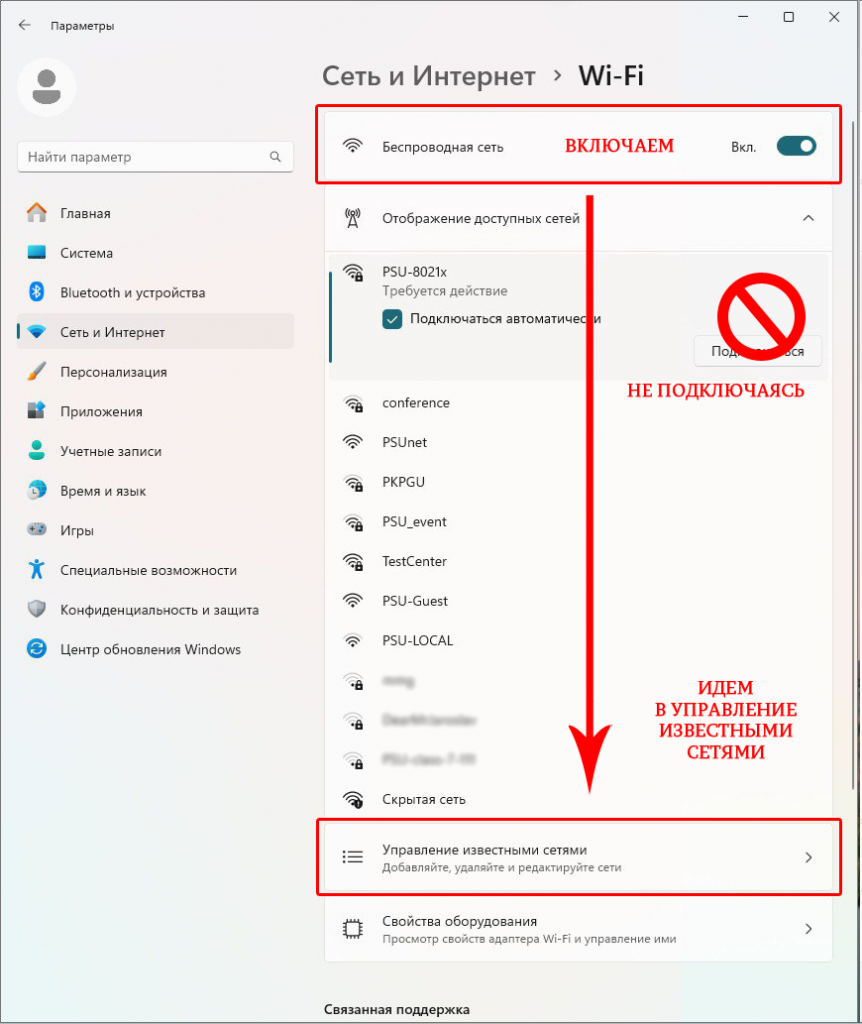
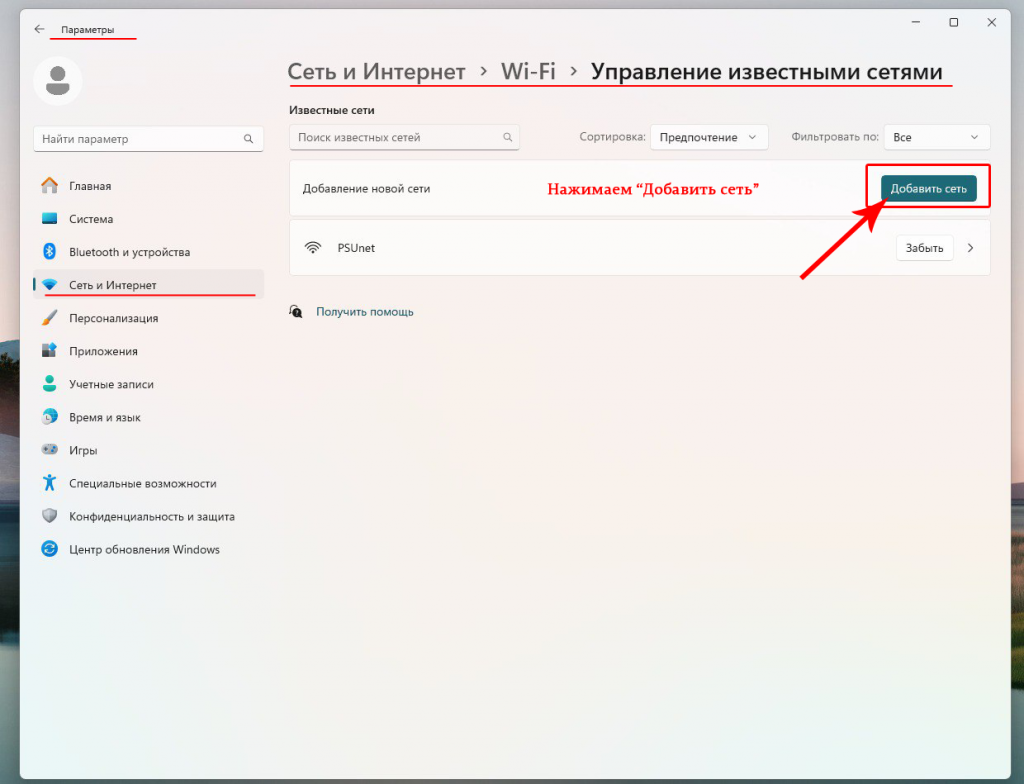
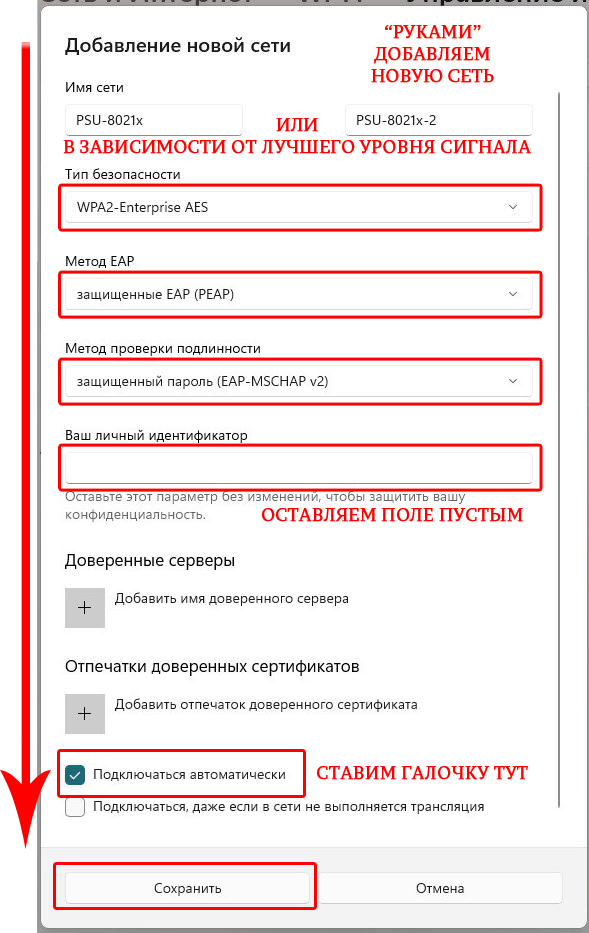
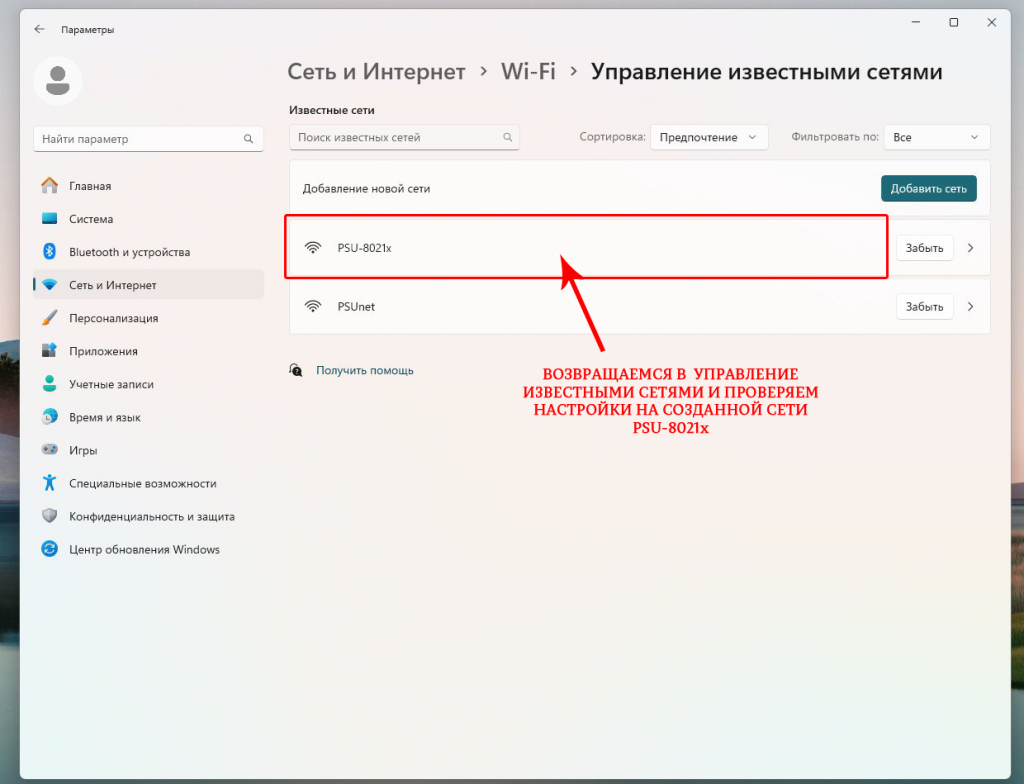
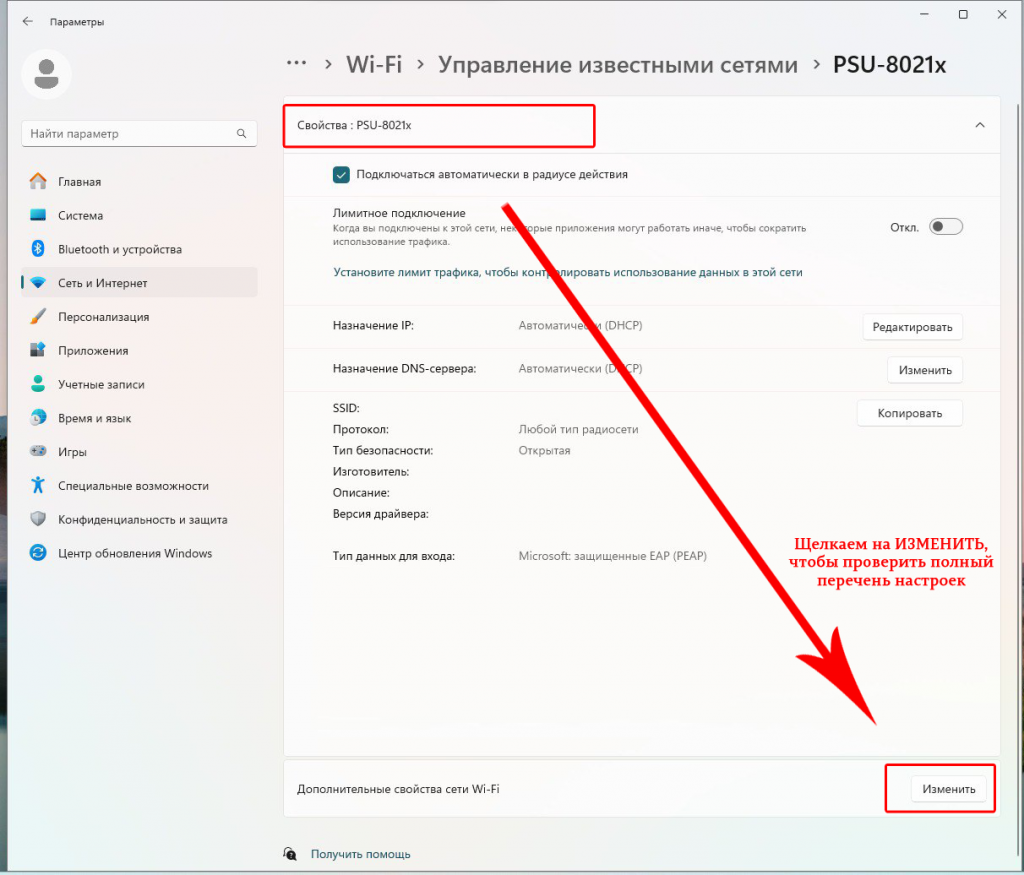
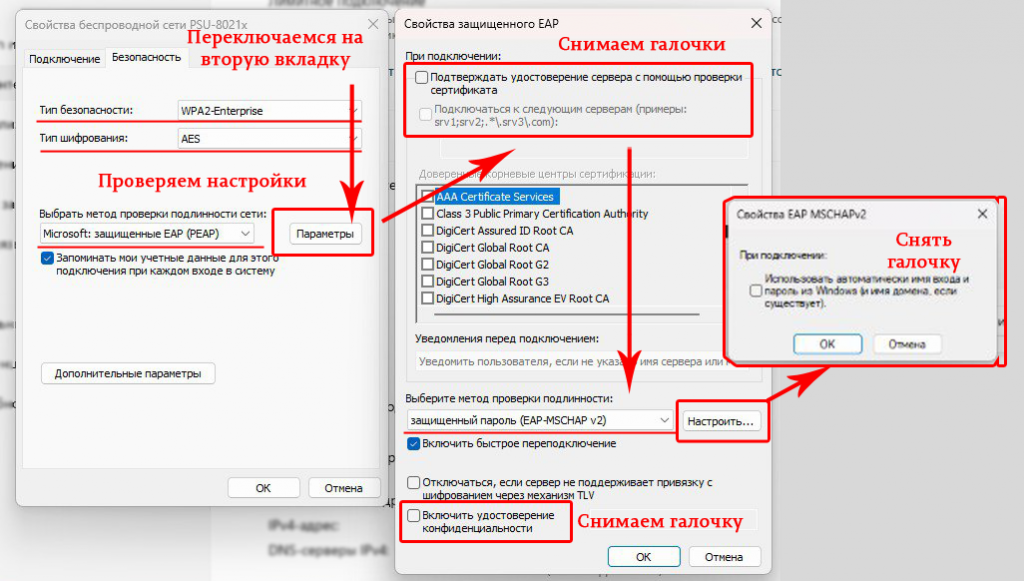
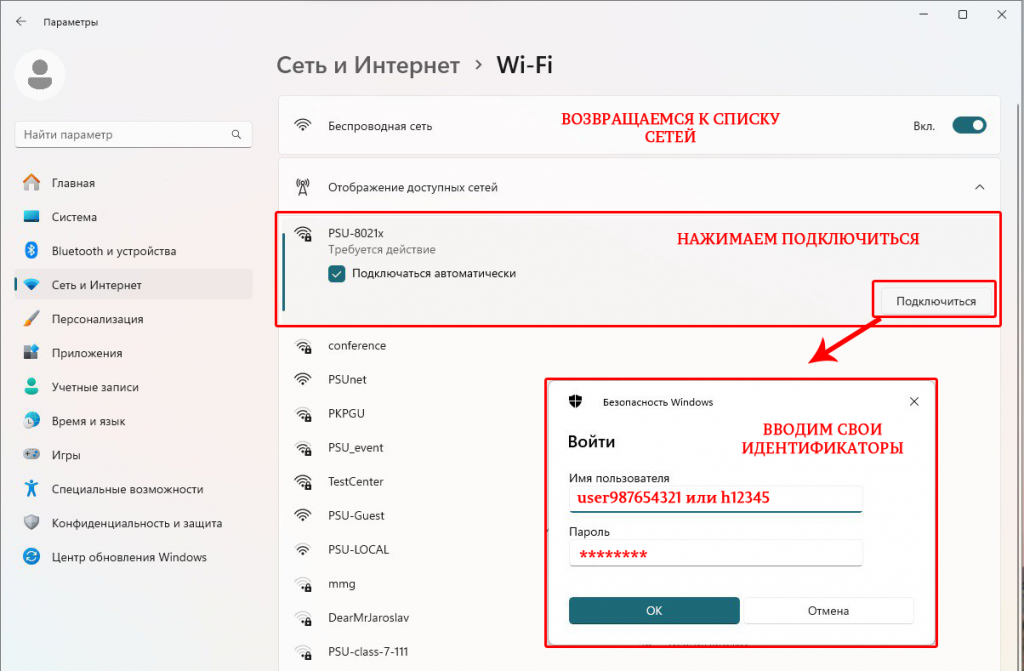
Для WINDOWS 10
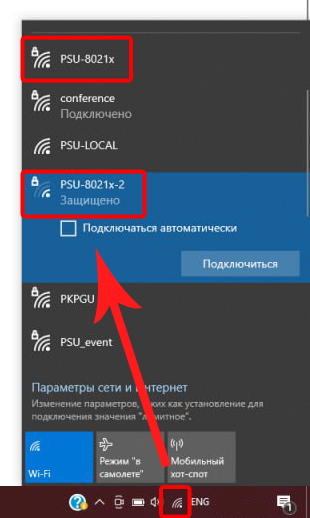
Смотрим какая сеть (PSU-8021x или PSU-8021x-2) с большим уровнем сигнала в нашей зоне и запоминаем название (SSID).
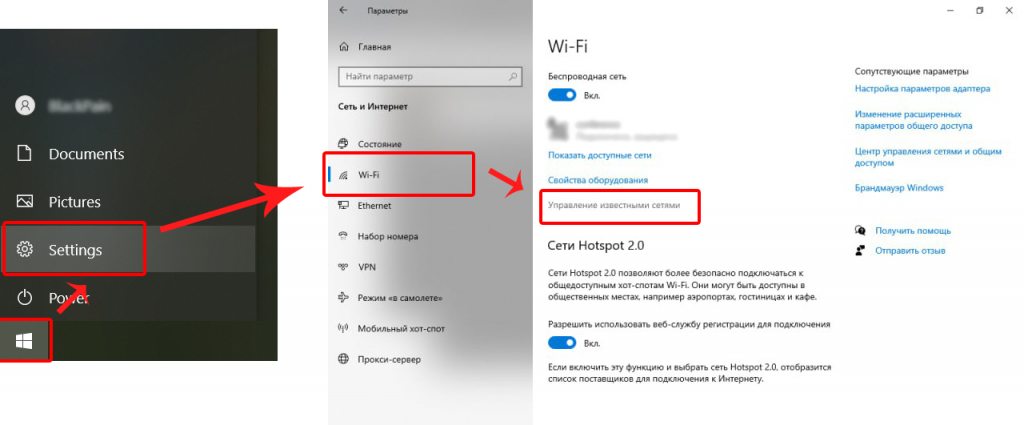
Идем в настройки сети WiFi, это в Панели управления. Находим пункт “Управления известными сетями”
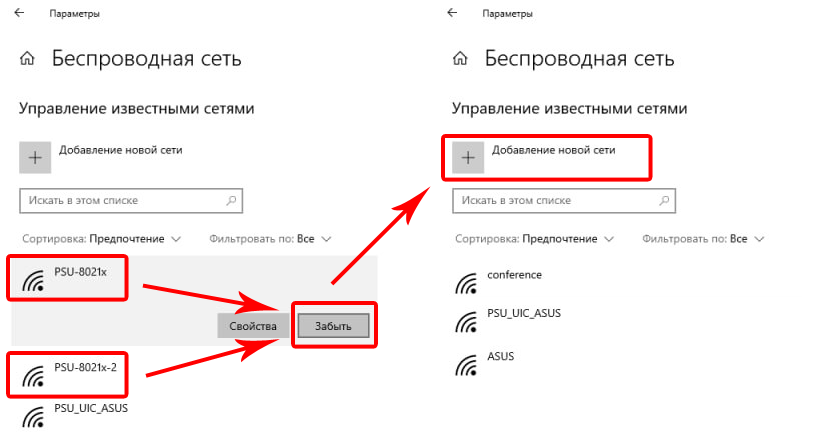
Если у нас в списке “известных сетей” числятся требуемые сети – Забываем их. И начинаем “Добавлять сеть в ручную”.
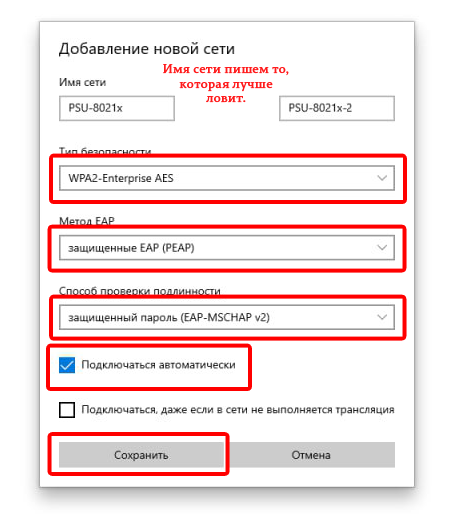
Все параметры очень важны:
- руками прописываем имя сети, которая лучше ловит (PSU-8021x или PSU-8021x-2),
- Тип безопасности – WPA2-Enterprise AES,
- Метод EAP – Защищенный EAP (PEAP),
- Способ проверки подлинности “Защищенный пароль EAP-MSCHAP v2”
- Обязательно укажите “Подключаться автоматически”
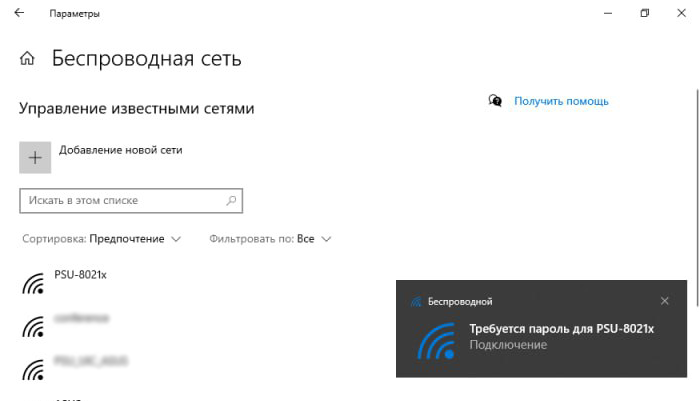
Если всё сделали правильно – справа внизу выскочит уведомление. Но нам его не надо. Идем в “Сетевые подключения – параметры адаптера”.

Находим адаптер WiFi, и заходим через правую кнопку мыши в “Состояние”. Проверяем требуемое название сети, к которой подключаемся, и нажимаем “Свойства беспроводной сети”
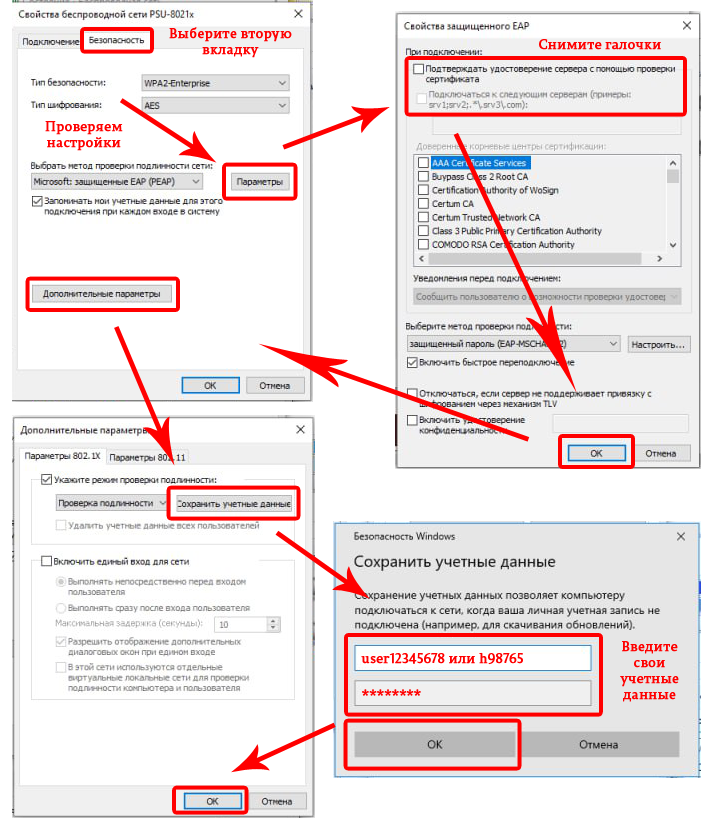
Во вкладке “Безопасность” еще раз проверяем что у нас “WPA2-Enterprise” с типом шифрования “AES”. Заходим в параметры Методов проверки подлинности и снимаем галочку на “проверке сертификата”. В “дополнительных параметрах” – в пункте “проверки подлинности имени пользователя и пароля” – вводим свои учетные данные – логин и пароль. Нажимаем везде ОК. Всё должно подключиться.
Для WINDOWS 7
Идем в список WiFI сетей чтобы принудительно добавить нашу сеть. Это можно сделать через “Центр управления сетями и общим доступом” -> “Управление Беспроводными сетями”
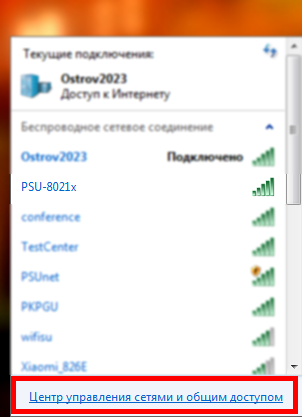
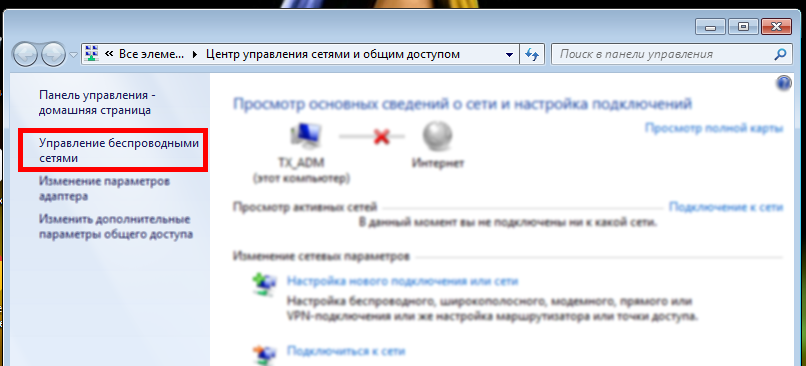
Создаем подключение с нуля. Нажимаем “добавить”
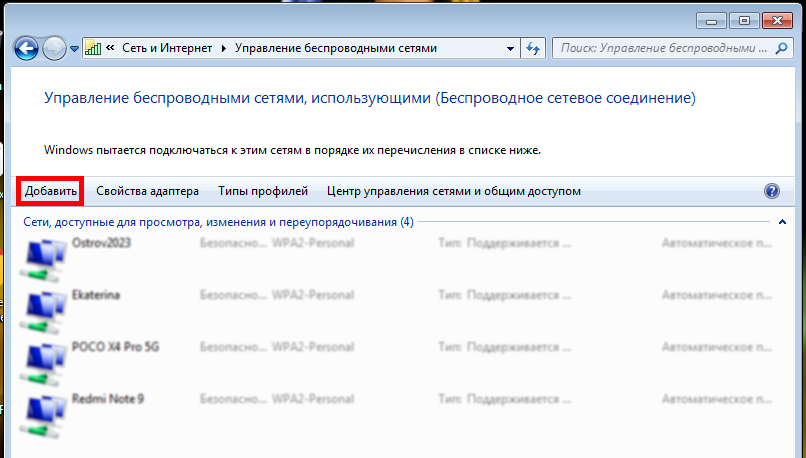
Выбираем “Создать профиль сети вручную”
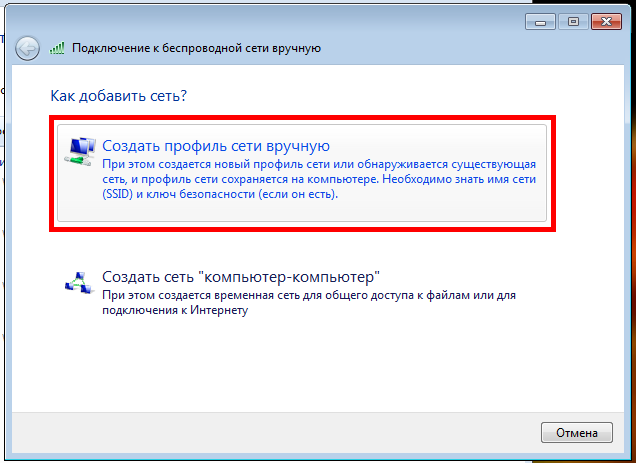
Медленно и грамотно вводим Имя сети, которая лучше видится (PSU-8021x или PSU-8021x-2). Для надежности можно создать обе сети. Выбираем тип безопасности “WPA2-Enterprise”, Тип шифрования – AES. Нажимаем “Далее”
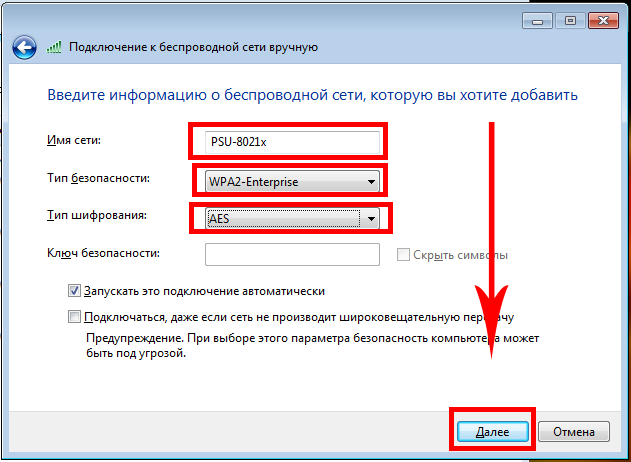
Соединение создастся, но нам сразу надо его “Изменить”. Выбираем “Изменить параметры подключения”
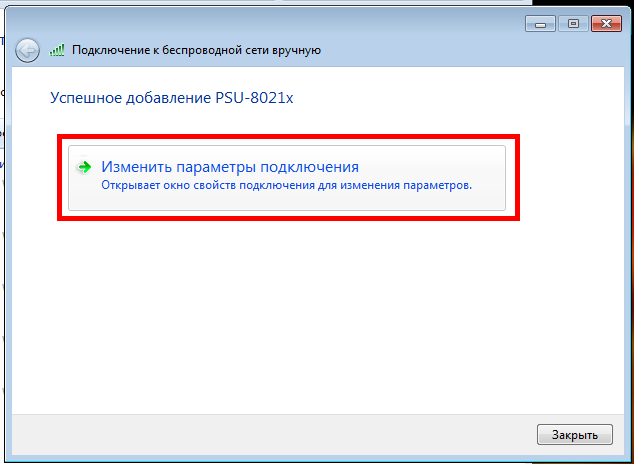
В графе “Безопасность” перепроверяем тип безопасности “WPA2-Enterprise”, Тип шифрования – AES, в методе Проверки подлинности проверяем”Microsoft Защищенные EAP(PEAP)”. Щелкаем на параметры.
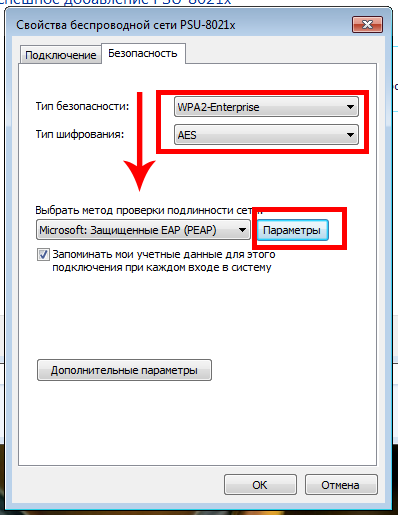
Убираем галочку в “Проверять сертификат сервера”. Выбираем “Защищенный пароль (EAP-MSCHAPv2)”. Щелкаем настроить.

Снимаем галочку тут в “Использовать автоматические имя входа и пароль Windows”. Это лишнее. Нажимаем ОК, ОК.
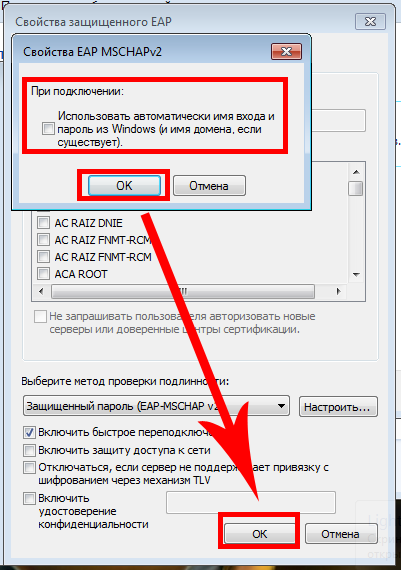
Идём в дополнительные параметры.
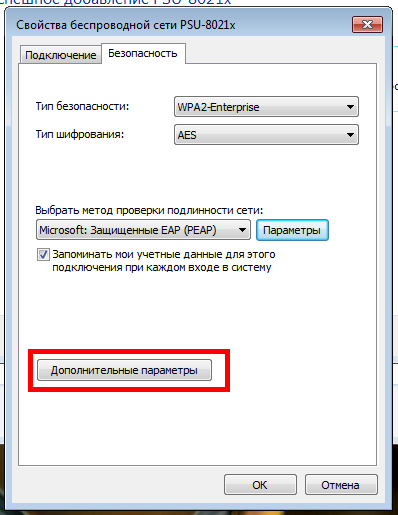
Там во вкладке “Параметры 802.1x” ставим галочку на “Режим проверки подлинности” и выбираем “Проверка подлинности пользователя”. Сохраняем учетные данные. Выскочит новое окно.
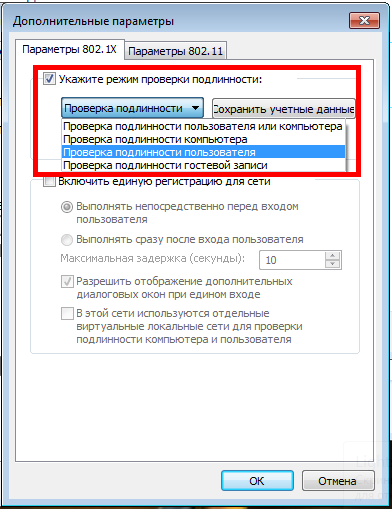
В появившемся окне вводим ваши данные для подключения из договора или с инфо-киоска. – ваши логин и пароль. Нажимаем ОК.
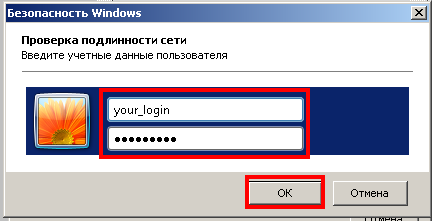
Если всё настроено верно, то почти сразу же как нажмете ОК, комп полезет цеплять эту сеть, если видит её. И успешно это сделает.
Если что-то пошло не так – приходите к администраторам УЦИ в учебный корпус №2 – кабинет 219. в часы работы тех-поддержки.